Jitsi (du bulgare : жици, fil métallique) est une application libre multiplateforme de messagerie instantanée, voix et visioconférence. L’utilisation en est très simple et sans aucune installation. L’application utilisera votre navigateur.
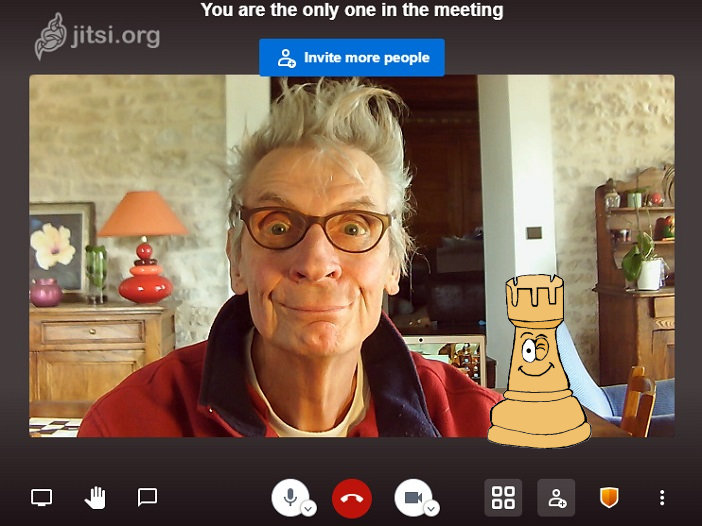
Ouvrez Jitsi en cliquant sur le lien qui vous sera proposé. Les icônes à retenir : la main pour demander la parole, le micro et la caméra pour les mettre en route ou les arrêter. Les 4 petits carrés pour afficher les webcams des participants. Mais pour ne pas surcharger le serveur, je vous conseille de ne mettre en route le micro et la webcam que si vous avez quelques choses à dire. Dans ce cas, appuyez sur la main pour demander la parole.

Quelques-uns peuvent expérimenter des difficultés à initialiser micro et webcam, recevant un message d’erreur comme celui-ci :
![]()
Il faut, en cliquant sur l’icône![]() en haut à gauche dans la barre d’adresse, autoriser votre navigateur à y accéder. Puis refermez toutes les fenêtres du navigateur (sans oublier celle de Jitsi) et relancez-le. Si micro et webcam ne fonctionnent toujours pas, c’est peut-être alors votre anti-virus qui en bloque l’accès. Il faut alors l’autoriser dans votre anti-virus et relancer votre navigateur après en avoir fermé toutes les fenêtres. N’hésitez pas à me contacter. Si vous souhaitez faire un petit test, je suis souvent connecté le matin. Cliquez sur le micro dans le menu latéral gauche.
en haut à gauche dans la barre d’adresse, autoriser votre navigateur à y accéder. Puis refermez toutes les fenêtres du navigateur (sans oublier celle de Jitsi) et relancez-le. Si micro et webcam ne fonctionnent toujours pas, c’est peut-être alors votre anti-virus qui en bloque l’accès. Il faut alors l’autoriser dans votre anti-virus et relancer votre navigateur après en avoir fermé toutes les fenêtres. N’hésitez pas à me contacter. Si vous souhaitez faire un petit test, je suis souvent connecté le matin. Cliquez sur le micro dans le menu latéral gauche.
